Actividades para trabajar la Identidad Digital en las aulas
SIGUEME:
http://digitum.um.es/xmlui/bitstream/10201/17472/1/Followme.pdf
QUE DICES DE MI:
http://digitum.um.es/xmlui/bitstream/10201/17471/1/dicesdemi.pdf
ROLE PLAYING, PARA EL USO SEGURO DE LAS REDES SOCIALES:
http://digitum.um.es/xmlui/bitstream/10201/17473/1/roleplaying.pdf
INFRAGANTI:
http://digitum.um.es/xmlui/bitstream/10201/17474/1/infraganti.pdf
EL GRAN HERMANO:
http://digitum.um.es/xmlui/bitstream/10201/17476/1/casting.pdf
EL PONCHO DE LA VERDAD:
http://digitum.um.es/xmlui/bitstream/10201/17475/1/poncho.pdf
miércoles, 31 de octubre de 2012
JOVEN ESTUDIANTE
“La oportunidad”
Hoy que inicias un nuevo ciclo escolar te propongo la siguiente reflexión.
 1. Ya no eres niñ@ -lo siento-, ese tiempo ya pasó, eres adolescente y puedes hacer más y mejores cosas. Ten conciencia de ello y ten cuidado con lo que haces, pues a tu edad es fácil perderse.
1. Ya no eres niñ@ -lo siento-, ese tiempo ya pasó, eres adolescente y puedes hacer más y mejores cosas. Ten conciencia de ello y ten cuidado con lo que haces, pues a tu edad es fácil perderse.
2. Esta es una nueva etapa en tu destino, es una oportunidad que la vida te dio para que seas mejor. No hay mañana para empezar, es hoy.
3. Considera que en este momento estás exactamente igual que tus demás compañeros de grupo, no eres mejor ni peor, al inicio de cada etapa de la educación nadie se distingue por nada. Tienes un 10 de calificación, consérvalo siempre.
4. ¿Qué tanto quieres progresar en la vida? Disciplina es orden y orden es progreso.
5. La vida te puso aquí por alguna razón, y aquí mismo tienes que demostrar que eres mejor que los demás.
6. No hay materias imposibles de pasar, todas están hechas para la capacidad que hoy tienes.
7. A la escuela viniste a estudiar y a aprender cosas positivas, no lo olvides.
8. Respeta a los demás y exige el respeto de todos.
9. En ocasiones tendrás que ayudar a los demás y otras veces recibirás ayuda. Pero entiende y aplica bien la palabra ayuda, pues es fácil crear vicios de tanto “ayudar” o caer en ellos de tanto recibir “ayuda”.
10. Administra bien el tiempo. Todo se puede hacer, pero tienes que asignar un momento para cada cosa. Dale mayor importancia y tiempo a las cosas que te traerán beneficios. El tiempo es como el dinero: debe invertirse no gastarse, y no debe utilizarse para comprar lo que quieras sino lo que necesites.
11. Si algo debe quedar bien claro en tu cerebro es que no hay imposibles. Puedes ser lo que quieras, grande o pequeño como quieras. Todo empieza en la imaginación, imagina que eres el mejor y lo serás, imagina que puedes y podrás. Pero tienes que acompañar tu pensamiento con la acción, de lo contrario no pasarás de ser un soñador.
Tienes un horizonte lleno de posibilidades, no desaproveches esta nueva oportunidad que la vida te dio.
EL PONCHO DE LA VERDAD
Dinámica diseñada por Linda Castañeda para trabajar el Ciberbullying. Los objetivos según la propia Linda son:
- Reflexionar sobre la propia identidad digital.
- Enfrentar a los alumnos a situaciones conflictivas y delicadas en las que se pueden encontrar dentro de las redes sociales.
- Exponer las causas y las consecuencias de las posibles situaciones conflictivas en las que los alumnos se pueden encontrar en las redes sociales.
- Dar a conocer al alumnado diferentes estrategias para mostrarse y configurar su propia identidad digital dentro e una red social.
EN EN SIGUIENTE ENCUENTRAN LA DINÁMICA DE FORMA DETALLADA:
jueves, 25 de octubre de 2012
ENTORNO PERSONAL DE APRENDIZAJE - PLE
Los Entornos Personales de Aprendizaje (PLE, por sus siglas en Inglés de Personal Learning Environment) son sistemas que ayudan a los estudiantes a tomar el control y gestión de su propio aprendizaje.
Esto incluye el apoyo a los estudiantes a:
· Fijar sus propios objetivos de aprendizaje
· Gestionar su aprendizaje, la gestión de los contenidos y procesos
· Comunicarse con otros en el proceso de aprendizaje
· Gestionar su aprendizaje, la gestión de los contenidos y procesos
· Comunicarse con otros en el proceso de aprendizaje
y lograr así los objetivos de aprendizaje.
Un PLE puede estar compuesto de uno o varios subsistemas: así, puede tratarse de una aplicación de escritorio o bien estar compuestos por uno o más servicios web.Conceptos importantes en un PLE incluyen:
Un PLE puede estar compuesto de uno o varios subsistemas: así, puede tratarse de una aplicación de escritorio o bien estar compuestos por uno o más servicios web.Conceptos importantes en un PLE incluyen:
- La integración de los episodios de aprendizaje formales e informales en una experiencia única,
- El uso de redes sociales que pueden cruzar las fronteras institucionales y
- La utilización de protocolos de red (Peer-to-Peer, servicios web, sindicación de contenidos) para conectar una serie de recursos y sistemas dentro de un espacio gestionado personalmente.
Para graficar estos conceptos nada mejor que un mapa conceptual
miércoles, 24 de octubre de 2012
viernes, 19 de octubre de 2012
IDENTIDAD DIGITAL Y NETIQUETA
¿QUE ES LA IDENTIDAD DIGITAL?
La identidad digital es lo que somos para otros en la Red o, mejor dicho, lo que la Red dice que somos a los demás. Se va conformando con nuestra participación, directa o indirecta, en las diferentes comunidades y servicios de Internet. Los datos, por supuesto, nos identifican. También las imágenes, su contexto y el lugar donde estén accesibles proporcionan nuestro perfil online.
Así como existen reglas para convivir en los círculos sociales,
también existen en La Internet, llamadas Netiqueta o etiqueta de la red
¿QUE ES LA NETIQUETA?
Es un conjunto de reglas de comportamiento
aceptables en la Red, las cuales son necesarias si queremos que el
desarrollo de Internet sea acorde con el respeto a la Persona Humana. (ver el siguiente enlace) http://www.netiquetate.com/
A continuación algunas recomendaciones de convivencia social en las redes sociales.
- Pide permiso antes de etiquetar
- Utiliza las etiquetas de manera positiva
- Mide bien las críticas que publicas
- No hay problema en ignorar solicitudes de amistad
- Evita la denuncia injusta de Spam
- Usa las opciones de denuncia cuando esté justificado
- Pregúntate qué información de otras personas expones
- Etiquetar a otras personas pero sin engaño
- No publiques fotos o vídeos de otras personas sin su permiso
- Antes de publicar algo privado que has recibido, pregunta
- Facilita a los demás el respeto de su privacidad
- Escribir todo en mayúsculas equivale a GRITAR
- Usa emoticones (smiles), etc. para expresarte mejor
- Ante algo que te molesta, ¡calma!
- Dirígete a los demás con respeto
- Lee y respeta las normas de uso de la red social en específico (Facebook, Twitter, Linkedin, y etc.)
La Netiqueta en las Redes Sociales Responde a::
- ¿Te acercarías en la calle a extraños y los invitarías a ser tus amigos, sin presentarte previamente
- ¿Mantendrías conversaciones en las que constantemente hablas de ti mismo y promocionas tu negocio
- ¿Te acercarías a personas con las que no tienes mucho contacto exclusivamente para pedirles favores?
Espero que tus respuestas hayan sido negativas
EN CONCLUSIÓN:
“No le hagas a nadie lo que no te gustaría que te hicieran a ti”
 El interactuar de forma electrónica nos desinhibe y nos hace olvidar
que del otro lado hay también una persona con sentimientos y que no nos
estamos comunicando con la máquina sino con la persona, por lo tanto a
veces actuamos de forma diferente a como lo haríamos si tuviéramos de
frente esa persona.
El interactuar de forma electrónica nos desinhibe y nos hace olvidar
que del otro lado hay también una persona con sentimientos y que no nos
estamos comunicando con la máquina sino con la persona, por lo tanto a
veces actuamos de forma diferente a como lo haríamos si tuviéramos de
frente esa persona.“Recuerda del otro lado del monitor hay una persona real”.
Pregúntese a sí mismo "¿Yo me atrevería a decirle esto personalmente?".
Si la respuesta es no, vuelva a releer y reescribir su mensaje.
Chris Johnson
Si la respuesta es no, vuelva a releer y reescribir su mensaje.
Chris Johnson
En Internet siga el mismo estándar de comportamiento correcto que practica en la vida real
martes, 16 de octubre de 2012
UNA NUEVA AVENTURA LLAMADA: EDMODO
En este artículo vamos a presentar una aplicación on-line
que puede ser muy útil y motivadora para usarla en nuestra aula. Se trata de
EDMODO, una plataforma social privada para Educación.
EDMODO permite crear un espacio virtual de comunicación con
tu alumnado y otros profesores, en el que se puede compartir mensajes, archivos
y enlaces, un calendario de trabajo, así como proponer tareas y actividades y
gestionarlas.
Entre las ventajas de este servicio hay que destacar que es
gratuito, está en español y que pueden registrarse los menores. Además, y esto
es importante, las páginas son privadas de forma predeterminada, lo que
significa que la información sólo es accesible para los que ingresan con su
nombre de usuario y contraseña, es decir, el alumnado y el profesorado
registrado.
Los pasos a seguir para crear una cuenta en EDMODO, son los
siguientes:
Acceder a la página de EDMODO y crear una cuenta como
profesor (nos piden usuario, contraseña y cuenta de e-mail)
Una vez creada la cuenta, accedemos a la plataforma (de
aspecto similar a una red social como Facebook) donde podemos crear un grupo,
por ejemplo para nuestra aula. Una vez creado el grupo nos envian un código
exclusivo para ese grupo.
Este código servirá para que nuestros alumnos soliciten
entrar en este grupo con el perfil Estudiante, creando un usuario, contraseña,
y poniendo su nombre y apellido (no hace falta cuenta de e-mail). Cada usuario
puede elegir una imagen o subir una foto dentro de Preferencias.
Una vez registrado todo el grupo, cada alumno-usuario puede
mandar mensajes al grupo o al profesor.
Con nuestro perfil de profesor además podemos enviar al
grupo encuestas o asignaciones(tareas o actividades que deben remitirnos antes
de una fecha determinada).
Una vez que los alumnos realizen la actividad nos la envían
a través de la plataforma y podemos calificarla.
A MIS ALUMNOS LES HA ENCANTADO, Y NOS HA FUNCIONADO, AUNQUE APENAS ESTAMOS INICIANDO A USARLO ESTAMOS VIENDO BUENOS RESULTADOS!!! =)
QUE ES EDMODO?
Edmodo es una plataforma social educativa gratuita que permite la comunicación entre los alumnos y profesores en un entorno cerrado y privado a modo de microblogging. Fue fundada en el 2008 por Jeff O'Hara y Nic Borg. Recientemente fue adquirida por Revolution Learning (Learn Capital). El número de usuarios se ha ido incrementando notablemente con más de 500.000 usuarios en sus dos primeros años de vida, estando actualmente en más de 3.000.000
UTILIDAD
Esta plataforma permite por ejemplo, enviar trabajos o tareas a los alumnos, reforzar contenidos de clase mediante contenido web y compartir archivos. Su utilidad radica en que permite disponer de un medio de comunicación alternativo con los alumnos y entre ellos mismos privado y seguro. Los mensajes pueden ser privados (sólo para el grupo) o públicos (que permite su visualización por público externo). Existen numerosos tutoriales en internet para conocer como usar este recurso aunque otro de su alicientes es su extrema sencillez de uso.
En definitiva, es una red privada que permite la interacción
con nuestros alumnos y entre ellos de forma rápida y eficaz a través de Internet. Si quieres más información sobre este servicio podéis
consultar un completísimo curso diseñado por Antonio Garrido que nos ofrece una
detallada información sobre todas las posibilidades de Edmodo.
http://edmodo.antoniogarrido.es/
En el siguiente blog encontraras información referente a EDMODO:
http://practicaedmodo.blogspot.com/

11 síntomas que indican adicción a la red
De manera que si usted es de los que pasa muchas horas en Internet o siente ansiedad por llegar a su computadora, para emprender una nueva aventura a través del ciberespacio, usted podría ser un adicto sin saberlo.Estos son los síntomas identificados:
- Uno pasa cada vez más tiempo en la internet.
- No consigue controlar esa dependencia.
- Sentimiento de euforia cuando está en la internet.
- Ansiedad por pasar más tiempo en la internet; desasosiego cuando no está allí.
- Desatención de familiares y amigos.
- Le miente a otros sobre el tiempo que le dedica a la red.
- La internet interfiere con su trabajo o con los estudios.
- Sentimiento de culpa o vergüenza por la cantidad de tiempo que pasa en la red.
- Cambios en los hábitos de sueño.
- Cambios en el peso, dolores de la columna, dolores de cabeza, síndrome del túnel carpiano.
- Alejamiento de otras actividades.
lunes, 15 de octubre de 2012
PASAR UN PDF A LIBRO DIGITAL PRACTICA PARA 9°
BUENOS DIAS QUERIDOS ALUMNOS:
PRACTICA
1- Crear un documento en word utilizando un diseño de portada, 7 paginas en total. (El tema de su blog)
2- Convertir el documento de Word a PDF
3- Convertir el PDF a libro digital en ISSU
4- Publicar el libro digital en su blog.
PRACTICA
1- Crear un documento en word utilizando un diseño de portada, 7 paginas en total. (El tema de su blog)
2- Convertir el documento de Word a PDF
3- Convertir el PDF a libro digital en ISSU
4- Publicar el libro digital en su blog.
CONVERTIR PDF A LIBRO DIGITAL:
En la red hay diferentes aplicaciones que convierten archivos de texto y presentaciones a libro digital consiguiendo así el código HTML para su incrustación en webs, wikis, blogs,...
Una de ellas es la aplicación ISSUU y otra CALAMEO. Las dos son aplicaciones on-line que no es necesario descargar, tienen su propia bliblioteca de almacenaje on-line de los libros que digitaliza cada usuario y son muy sencillas de utilizar. Con las dos tenemos que tener en cuenta que no permiten la digitalización de archivos superiores a 100 MB.
¿QUÉ ES ISSUU?
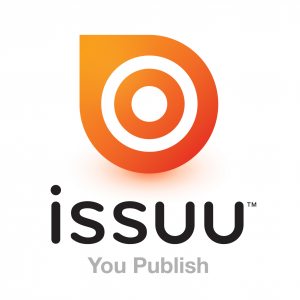
Issuu es una plataforma gratuita que permite el alojamiento y la publicación de documentos en formato PDF convirtiéndolos en libro digital. El resultado se puede insertar en una web, un wiki o en un blog, pero no descargar. También funciona como una biblioteca ya que permite buscar documentos alojados por otros usuarios. Requiere registrarse. Está en inglés, pero su uso es muy sencillo. Se accede a través de la dirección http://www.issuu.com/
¿CÓMO SE UTILIZA?
Una de ellas es la aplicación ISSUU y otra CALAMEO. Las dos son aplicaciones on-line que no es necesario descargar, tienen su propia bliblioteca de almacenaje on-line de los libros que digitaliza cada usuario y son muy sencillas de utilizar. Con las dos tenemos que tener en cuenta que no permiten la digitalización de archivos superiores a 100 MB.
¿QUÉ ES ISSUU?
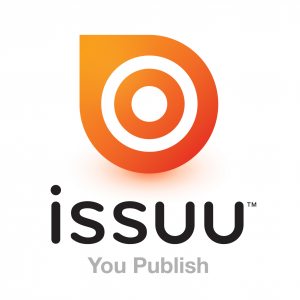
Issuu es una plataforma gratuita que permite el alojamiento y la publicación de documentos en formato PDF convirtiéndolos en libro digital. El resultado se puede insertar en una web, un wiki o en un blog, pero no descargar. También funciona como una biblioteca ya que permite buscar documentos alojados por otros usuarios. Requiere registrarse. Está en inglés, pero su uso es muy sencillo. Se accede a través de la dirección http://www.issuu.com/
¿CÓMO SE UTILIZA?
- En los dos videotutoriales siguientes se nos ofrece información sobre cómo registrarse en Issuu, cómo subir archivos y como incrustar un documento Issuu en una herramienta de la Web 2.0:
Tutorial ISSUU: crear cuenta, subir archivo
COMO INCRUSTAR DOCUMENTO ISSUU
- En este tutorial que puedes descargar desde Archivos adjuntosencontrarás la siguiente información:
- Qué es ISSUU y para qué sirve
- Pasos a seguir para trabajar con Issuu:
- Darse de alta en la aplicación
- Convertir un documento o presentación al formato PDF
- Convertir un documento PDF en libro digital
- Incrustar un Issuu en un blog, wiki, web,... a través del código HTML.
viernes, 12 de octubre de 2012
TEST PARA DETECTAR ADICCION A INTERNET...
BUENOS DÍAS QUERIDOS ALUMNOS:
Contesta las siguientes interrogantes en tu cuaderno, con el fin que identifiques si eres adicto a redes sociales y al internet.
Cuestionario
- ¿Crees ser un adicto al Internet?
- ¿Pasas más de 45 horas a la semana en el Ordenador?
- ¿Te la pasas jugando un videojuegos en Linea el tiempo que estés en Internet?
- ¿Revisas tu email o red sociales constantemente en busca de respuestas/conversaciones?
- ¿Evitas ir a lugares donde no hay Internet? ( Vacaciones, Casas, etc )
- ¿Cuando investigas sobre un tema, terminas 2 horas después aprendiendo sobre otro tema que no te interesaba originalmente?
- ¿Hablas de PC con amigos/familiares?
- ¿Duermes poco por estar en el Internet?
- ¿Tienes o Tuviste novia/o por Internet? ( Relaciones a distancia )
- ¿Usas el Internet como medio de comunicación único? (Ya sea por computador o celular)
- ¿Puedes pasar 8 horas en internet sin aburrirte?
- ¿Algún Familiar se a quejado de tu uso del Internet?
- ¿Piensas en algo de Internet aún cuando no estas conectado?
- Si te preguntan: ¿Quieres una mejor conexión para bajar/jugar/navegar? ¿Qué respondes?
- Tienes pensado estudiar o estudias una carrera relacionada con la computación, porque quieres pasar más tiempo con tecnología.
- Si respondiste SI a 5 o más de estas preguntas, eres adicto al Internet y esto puede perjudicarte a largo plazo. Esta es una adicción, como cualquier otra, causa dependencia y puede conllevar muchos otros problemas directos y colaterales, los cuales son bastante serios
martes, 2 de octubre de 2012
TEST DE LA FIGURA HUMANA

en el siguiente enlace encontrarán un análisis psicológico sobre el dibujo que realizaron:
- http://html.rincondelvago.com/test-de-la-figura-humana.html
- http://es.scribd.com/doc/97500691/Test-de-La-Figura-Humana-203
- http://www.psicodiagnosis.es/areaespecializada/instrumentosdeevaluacion/testdelacasa/index.php
Test de La Figura Humana
viernes, 28 de septiembre de 2012
ACTIVIDAD: ¿QUIEN SOY?
Responder las preguntas que se presentan al interior del dibujo, para saber si en verdad nos conocemos y sabemos quienes somos.
Dar click en el siguiente enlace para ver la imagen en tamaño completo:
https://blogger.googleusercontent.com/img/b/R29vZ2xl/AVvXsEiB5TWtK0Ky2KHb75YzA7edlEcgEarsNJNfl7TMYX-LOIxC8c2VxvhO_-AtGaSNJ78Vvv1XJ6nMRxssc5ZDNpRoteSDT7zJGegN_CGWsA2U7bdW-MdyLMOI5t5HI7oj4X6WvS52RkeVvMk/s1600/Quien+soy.jpg
miércoles, 26 de septiembre de 2012
COMO AYUDAN LAS REDES SOCIALES - INFOGRAFIA
PRACTICA PARA ALUMNOS DE 7° GRADO
ESTIMADOS ALUMNOS: Realizar una presentación en Power Point con 7 diapositivas y una portada, utilizando esta infografía como base de información, en la presentación, utilizaran únicamente la herramienta Smart Art para hacer diagramas. En total Uds. elaborarán 7 diagramas diferentes y una portada, 8 diapositivas en total; incorporar efectos de transición e integrar efectos a los elementos también.
Realizar una presentación en Power Point con 7 diapositivas y una portada, utilizando esta infografía como base de información, en la presentación, utilizaran únicamente la herramienta Smart Art para hacer diagramas. En total Uds. elaborarán 7 diagramas diferentes y una portada, 8 diapositivas en total; incorporar efectos de transición e integrar efectos a los elementos también.
BENDICIONES!!!
COMO AYUDAN LAS REDES SOCIALES:
Facebook, Blogger, Flickr, YouTube y Twitter pueden colaborar con su estrategia de comunicación. Son las principales redes sociales y donde día a día se comparten mensajes, imágenes, fotos, videos, donde se desarrollan nuevos contenidos y las plataformas que lo acercan a millones de usuarios de todo el mundo.
Para ver la imagen en tamaño grande dar click en el siguiente enlace: http://www.infografiasinternet.com/wp-content/uploads/2011/06/infografia-como-ayudan-las-redes-sociales.jpg
miércoles, 12 de septiembre de 2012
EL CIRCO DE LA MARIPOSA
PARA TODOS LOS QUE QUIERAN VOLVER A VER EL CORTOMETRAJE DEL CIRCO DE LA MARIPOSA, AQUI SE LOS PUBLICO, ESPERO QUE LE SAQUEN EL MAYOR PROVECHO Y DEJE UNA REFLEXIÓN A SU VIDA. =)
Bendiciones!!!
Bendiciones!!!
martes, 11 de septiembre de 2012
PRACTICA PARA 8° GRADO
Buenos Días estimados alumnos:
A continuación se le presentan una serie de infografías, de las cuales ud. va a elegir solamente una, y elaborará una presentación en Power Point con 10 diapositivas en las cuales incorporará unicamente diagramas SMART ART.
INFOGRAFIAS
lunes, 10 de septiembre de 2012
APRENDAMOS A UTILIZAR PREZI!!!
A continuación les presento un nuevo programa en linea que sirve para hacer presentaciones, similares a Power Point, pero con mucha mas creatividades.
El propósito es aprenderlo a usar para futuras presentaciones en un nuevo formato.
Primero vean el video que dura 15 minutos, veanlo las veces que sea necesario en esta dirección estará alojado, y también les subo un tutorial en Scribd para que sustenten mas el conocimiento. Después realizarán su primera presentación en Prezi... Suerte y Bendiciones a todos.
Cómo usar Prezi, Manual básico
Cómo usar Prezi, Manual básico
sábado, 8 de septiembre de 2012
Actividad de Seguridad Informática
Buenos días queridos alumnos,
A continuación se plantean los siguientes CASOS, los cuales analizarán según el grupo al que corresponda, formando equipos de 4 o 5 integrantes.
Favor de asignar un coordinador, secretario y un relator para participar en la socialización de ideas:
Equipo 1:
La creciente proliferación de nuevos medios tecnológicos removibles (pendrive, mp3, mp4, memorias de cámaras digitales, etc.) conlleva el riesgo de que cualquier empleado introduzca o extraiga información o programas de/hacia las pcs. Esto tiene un riego adicional si en dichos dispositivos se encuentran virus informáticos o cualquier programa no autorizado con contenido malicioso que puede causar daños e incompatibilidad en los equipos o los sistemas. Considerando esto, cada vez que bloqueó el acceso a los dispositivos de almacenamiento, tuvo serias quejas de los usuarios porque no podían intercambiar información con otras personas. ¿Debería permitir el uso de medios removibles?
Equipo 2:
Se contrató para toda la organización el servicio de Internet, pero por cuestiones de seguridad se limitó el acceso solo a páginas autorizadas y libres de riesgos. A los dos días de implementar esta política, sufrió serios reclamos de los gerentes en el sentido de que se estaba limitando el uso a la información. ¿Debería permitir el uso libre de Internet?. ¿Bajo qué condiciones?
Equipo 4:
Equipo 5:
A continuación se plantean los siguientes CASOS, los cuales analizarán según el grupo al que corresponda, formando equipos de 4 o 5 integrantes.
Favor de asignar un coordinador, secretario y un relator para participar en la socialización de ideas:
Equipo 1:
Equipo 2:
Existe abundante información en la empresa. Ante la consulta de Juan de qué información debe proteger, la respuesta de todos los gerentes es “Todo se debe proteger”. Juan pensó en su momento que sería lindo también que su casa estuviese protegida con policías de seguridad en todas las puertas, alarmas, sistemas de vigilancia, investigadores, etc. pero este costo es más elevado que su propia casa. Lo mismo sucede en cualquier organización, es imposible proteger absolutamente todo o proteger información que por su característica es pública. Por ello se debe definir cuáles son los activos a proteger, cómo clasificar la información, qué dato es público, qué información es privada o sensible, quienes deben/pueden acceder. ¿Quién tiene la responsabilidad de definir qué información es crítica y sensible y definir sus accesos?. ¿Quién es realmente el dueño de los datos?
Equipo 3:
Equipo 4:
Después de realizar un análisis de toda la red, Juan detectó numerosos programas instalados vía Internet, mails o medios removibles en la mayoría de los equipos. Por ello se encargó de desinstalar todo y bloquear las futuras instalaciones por una cuestión de seguridad, compatibilidad con los sistemas de la organización y debido a que la mayoría de esos programas no contaban con las licencias legales de uso. Al día siguiente fue acusado con todos los términos posibles que se pueda imaginar por parte de los empleados y gerentes, ya que no podían escuchar música, los protectores de pantalla desaparecieron, no se podía instalar nada, no podían chatear con otros empleados, etc... . ¿Debería volver atrás con la desinstalación de los programas?. ¿Cómo debe hacer frente a todas las
críticas? Equipo 5:
Se habilitó usuario y contraseñas para todas las personas para el acceso a los sistemas, pero algunas de ellas estaban muy molestas ya que tenían una tarea más de recordar esos datos y en algunos casos todos se prestaban o intercambiaban las contraseñas. ¿Cómo debería capacitar a los empleados en este aspecto?. ¿De quién es la responsabilidad de la confidencialidad de las claves?
viernes, 7 de septiembre de 2012
Ciberbullying
Qué es el Ciberbullying
El ciberbullying es el uso de los medios telemáticos (Internet, telefonía móvil y videojuegos online principalmente) para ejercer el acoso psicológico entre iguales. Por lo tanto es el acoso entre menores en un entorno TIC por medio de humillaciones, insultos, amenazas y chantajes.Objetivos
- Concienciar sobre la problemática del ciberbullying.
- Conocer las principales manifestaciones del ciberbullying
- Identificar el ciberbullying y saber como ayudar a un compañero.
- Saber como actuar en caso de sufrir ciberbullying.
Desarrollo
Iniciamos la sesión hablando un poco sobre el ciberbullying planteando diferentes preguntas:- ¿Qué creen que es el ciberbullying?
- ¿Cómo consideran que puede manifestarse?
- ¿Cómo te sentirías si manipulan una imagen tuya y la suben a la red?
- Ponte en la situación de una persona que sufre amenazas, insultos y conductas vejatorias y humillantes en la red.
- ¿Tiene mucha incidencia en nuestro entorno?
Veamos el siguiente video:
Vídeo de YouTube
En base al video que acaban de ver contesten las siguientes preguntas:
- Trata de ponerte en la situación del protagonista e imagínate que las personas de tu entorno te vejan, humillan e insultan a través de la red. ¿Cuales crees que serían tus sentimientos?
- ¿Qué crees que hace mas daño: el insulto, las humillaciones o las amenazas?
- Si es un grupo grande de tu entorno, ¿se te ocurre alguna solución?
- Qué crees que es mejor: ¿dejar pasar el tiempo y que se cansen de insultar o devolver los insultos?
- Si te sucede algo similar ¿recurrirías a alguien? ¿a quién?
Cuando tengamos las conclusiones de cada una de las preguntas, las escribimos en un posit y las pegamos en la parte de la pregunta correspondiente.
Al final se dilucida sobre las mejores soluciones que podemos encontrar ante una situación de este tipo.
10 Consejos básicos contra el ciberbullying
- No contestes a las provocaciones, ignóralas. Cuenta hasta cien y piensa en otra cosa.
- Compórtate con educación en la Red. Usa la Netiqueta.
- Si te molestan, abandona la conexión y pide ayuda.
- No facilites datos personales. Te sentirás más protegido/a.
- No hagas en la Red lo que no harías a la cara.
- Si te acosan, guarda las pruebas.
- Cuando te molesten al usar un servicio online, pide ayuda a su gestor/a.
- No pienses que estás del todo seguro/a al otro lado de la pantalla.
- Advierte a quien abusa de que está cometiendo un delito.
- Si hay amenazas graves pide ayuda con urgencia.
viernes, 31 de agosto de 2012
lunes, 16 de julio de 2012
martes, 10 de julio de 2012
viernes, 29 de junio de 2012
EL TECLADO
 En informática un teclado es un periférico de entrada o dispositivo, en parte inspirado en el teclado de las máquinas de escribir, que utiliza una disposición de botones o teclas, para que actúen como palancas mecánicas o interruptores electrónicos que envían información a la computadora. Después de las tarjetas perforadas y las cintas de papel, la interacción a través de los teclados al estilo teletipo se convirtió en el principal medio de entrada para las computadoras.
En informática un teclado es un periférico de entrada o dispositivo, en parte inspirado en el teclado de las máquinas de escribir, que utiliza una disposición de botones o teclas, para que actúen como palancas mecánicas o interruptores electrónicos que envían información a la computadora. Después de las tarjetas perforadas y las cintas de papel, la interacción a través de los teclados al estilo teletipo se convirtió en el principal medio de entrada para las computadoras.
El teclado tiene entre 99 y 127 teclas aproximadamente, y está dividido en cuatro bloques:
1. Bloque de funciones: Va desde la tecla F1 a F12, en tres bloques de cuatro: de F1 a F4, de F5 a F8 y de F9 a F12. Funcionan de acuerdo al programa que esté abierto. Por ejemplo, en muchos programas al presionar la tecla F1 se accede a la ayuda asociada a ese programa.
2. Bloque alfanumérico: Está ubicado en la parte inferior del bloque de funciones, contiene los números arábigos del 1 al 0 y el alfabeto organizado como en una máquina de escribir, además de algunas teclas especiales.
3. Bloque especial: Está ubicado a la derecha del bloque alfanumérico, contiene algunas teclas especiales como ImprPant, Bloq de desplazamiento, pausa, inicio, fin, insertar, suprimir, RePág, AvPág, y las flechas direccionales que permiten mover el punto de inserción en las cuatro direcciones.
4. Bloque numérico: Está ubicado a la derecha del bloque especial, se activa al presionar la tecla Bloq Num, contiene los números arábigos organizados como en una calculadora con el fin de facilitar la digitación de cifras. Además contiene los signos de las cuatro operaciones básicas: suma +, resta -, multiplicación * y división /; también contiene una tecla de Intro o Enter.
viernes, 8 de junio de 2012
PRACTICA DE 5° GRADO
- DESCARGAR LA SIGUIENTE IMAGEN Y GUARDARLA EN EL ESCRITORIO DE TU COMPUTADORA
- ABRIR LA IMAGEN CON EL PROGRAMA PAINT
- COLOREAR LA IMAGEN Y LUEGO GUARDARLA
EJEMPLO:
lunes, 4 de junio de 2012
INSIGNIA DE FACEBOOK
Debes crearla en la sección badges
ACÁ LES DEJO EL LINK: https://www.facebook.com/badges/
donde puedes crear un widget con tu información general, con las últimas fotos subidas a tu perfil, una insignia de firmas para incluirlo en tus mails, en foros, etc. Debes personalizarlo como tu quieras eligiendo entre varias opciones a incluir y lo puedes generar como imágen (se puede usar en cualquier lugar) o como un script (se puede usar en algunas páginas), es más interactivo. Le puedes agregar/quitar lo que quieras que muestre. En vertical u horizontal.
Fuente: http://www.trucosfacebook.com/2008/08/crear-una-insignia-de-tu-perfil.html#ixzz1wpqIZ1TB
ACÁ LES DEJO EL LINK: https://www.facebook.com/badges/
donde puedes crear un widget con tu información general, con las últimas fotos subidas a tu perfil, una insignia de firmas para incluirlo en tus mails, en foros, etc. Debes personalizarlo como tu quieras eligiendo entre varias opciones a incluir y lo puedes generar como imágen (se puede usar en cualquier lugar) o como un script (se puede usar en algunas páginas), es más interactivo. Le puedes agregar/quitar lo que quieras que muestre. En vertical u horizontal.
Fuente: http://www.trucosfacebook.com/2008/08/crear-una-insignia-de-tu-perfil.html#ixzz1wpqIZ1TB
viernes, 1 de junio de 2012
INTERNET - 5TO GRADO
¿Qué es Internet?

Podemos definir a
Internet como una "red de redes", es decir, una red que
no sólo interconecta computadoras, sino que interconecta redes de
computadoras entre sí.
Una red de computadoras es un conjunto de máquinas que se comunican a través de algún medio (cable coaxial, fibra óptica, radiofrecuencia, líneas telefónicas, etc.) con el objeto de compartir recursos.
World Wide Web
En informática,
la World Wide Web (WWW) o Red informática
mundial1 es
un sistema de distribución de información basado en hipertexto o
hipermedios enlazados y accesibles a través de Internet.
Con unnavegador web, un usuario visualiza sitios web compuestos
de páginas web que pueden contener texto,imágenes, vídeos u
otros contenidos multimedia, y navega a través de ellas usando hiperenlaces.

|
Navegador web
Un navegador o navegador
web (del inglés, web browser) es una aplicación que opera a través de Internet,
interpretando la información de archivos y sitios web para que podamos ser
capaces de leerla, (ya se encuentre ésta alojada en un servidordentro
de la World Wide Web o en un servidor local).


Ejemplos de navegadores web
Google chrome
Mozilla firefox
Internet explorer
La barra de direcciones
La barra de direcciones contiene la
dirección URL de la página actual.
Se trata de una barra editable, es decir,
podemos escribir en ella. Para cambiar de una página a la otra, basta con
borrar la dirección actual y escribir otra. Para ir a la página que hayas
escrito deberás pulsar la tecla Intro o hacer clic en el botón con forma de
flecha hacia la derecha, que aparecerá al escribir.


Partes de una dirección web
·
http significa que se
usa el protocolo de transferencia de hipertexto, el hipertexto es el lengueje
en que estan echas las paginas de internet.
·
:www significa world
wide web o red tamaño mundial osea internet.
·
pagina: es el nombre de
la pagina
·
com es el dominio de
comercial, paginas de negocio
·
extensión del pais .mx
es México, sv: es El Salvador




Ejemplos de Dirección
Web

Motor de búsqueda
Un motor de búsqueda, también conocido como buscador, es un sistema informático que busca archivos almacenados enservidores web gracias a su «spider» (o Web
crawler). Un ejemplo son los buscadores de Internet (algunos buscan
únicamente en laweb, pero otros lo hacen además en noticias, servicios como Gopher, FTP, etc.) cuando se pide información sobre algún tema. Las
búsquedas se hacen con palabras clave o con árboles jerárquicos por temas; el
resultado de la búsqueda es un listado de direcciones
web en los que se mencionan temas relacionados con las palabras
clave buscadas .
Ejemplos de Motor de Búsqueda

Que es una página web
Una página web es el nombre de un documento o información electrónica adaptada para laWorld Wide Web y que puede ser accedida mediante un navegador para mostrarse en unmonitor de computadora o dispositivo móvil.Esta información se encuentra generalmente en formato HTML o XHTML, y puede proporcionar navegación a otras páginas web medianteenlaces de hipertexto. Las páginas web frecuentemente incluyen otros recursos como hojas de estilo en cascada, guiones (scripts) e imágenes digitales, entre otros

·
Partes de un navegador WEB

Suscribirse a:
Comentarios (Atom)















